登录
- 微信登录
- 手机号登录
微信扫码关注“汇帮科技”快速登录
Loading...
点击刷新
请在微信【汇帮科技】内点击授权
300秒后二维码将过期
二维码已过期,点击刷新获取新二维码
登录
登录
其他登录方式
来源:汇帮科技 修改日期:2025-11-27 15:00
一、为什么需要文件实时备份?
在数字化时代,我们的工作成果、个人记忆和重要数据都高度依赖电子设备存储。无论是办公族每天编写的项目方案、学生党整理的课程资料,还是摄影爱好者珍藏的家庭影像,一旦发生数据丢失,可能造成无法估量的损失。数据丢失的常见场景包括:电脑突发蓝屏死机导致未保存文件丢失、误删除文件后无法找回、硬盘物理损坏、病毒攻击或勒索软件加密、意外断电导致文件损坏等。
实时备份文件能有效避免上述风险,确保关键数据的安全性和可恢复性。与传统手动备份相比,实时备份可实现数据的动态追踪,当文件发生新增、修改或删除时自动同步,让用户始终拥有最新版本的数据副本。很多人不知道怎么设置电脑的自动数据本分,这里小编就来介绍几个常用的方法。
电脑数据自动备份超简单?这样做就够了

1. 软件安装与初始化
下载汇帮数据备份软件,把软件安装到电脑中。打开软件后一个简洁的界面展现在我们面前。
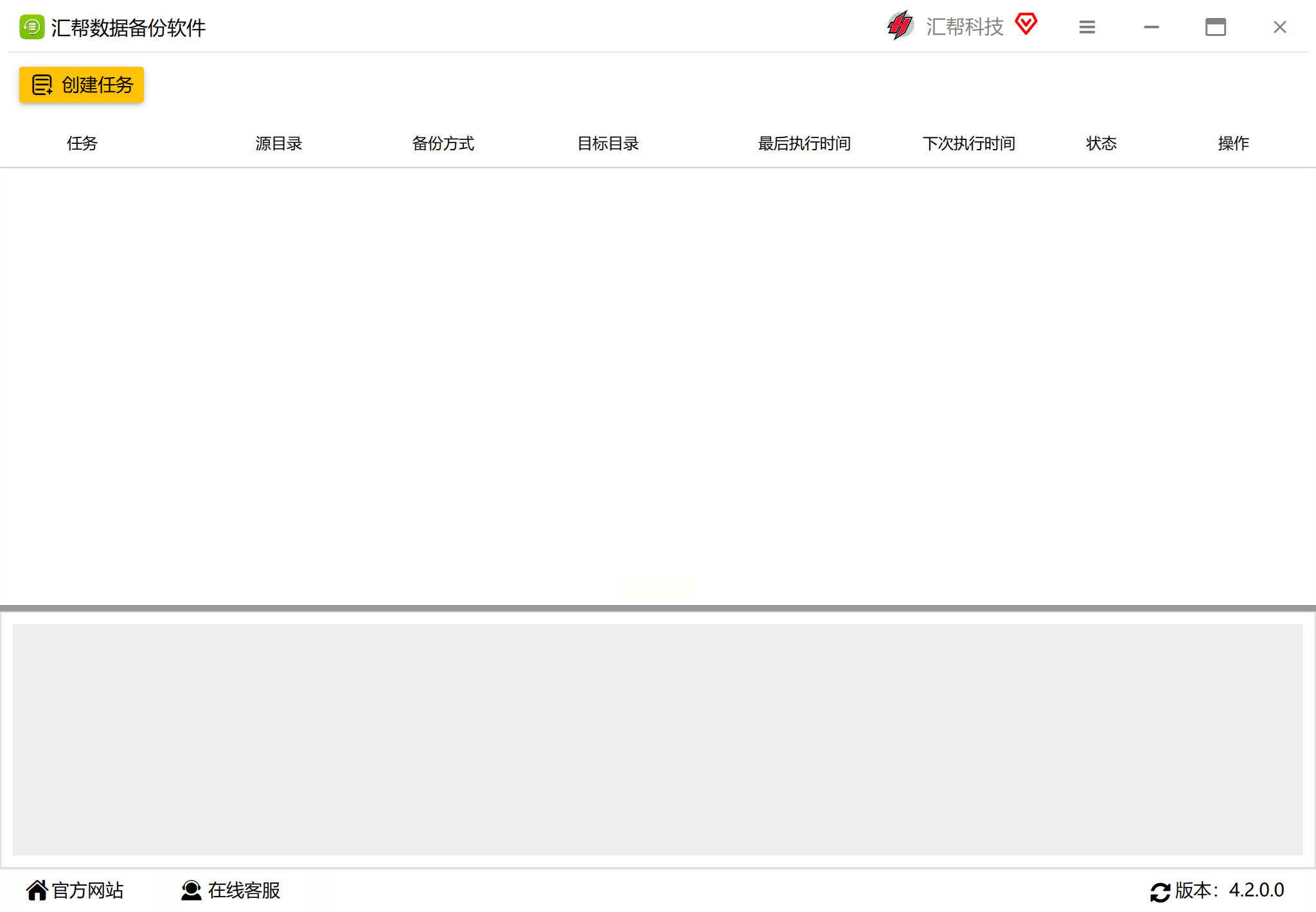
2. 创建同步任务
点击界面左上角“+新建任务”,输入任务名称(如“工作文档同步”),选择同步类型:
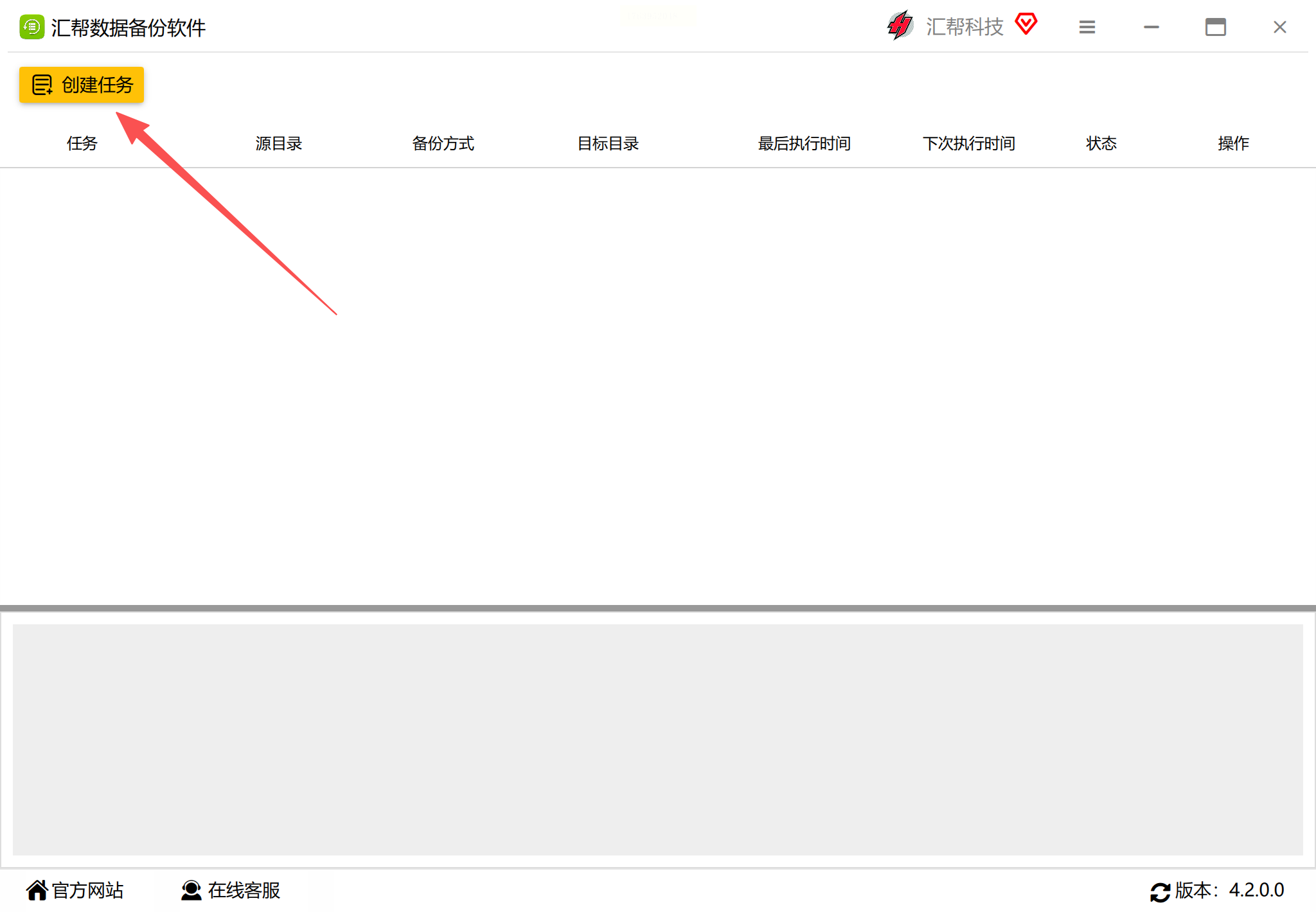
- 单向同步:仅从源文件夹到目标文件夹(适合从个人电脑到云端/服务器)
- 双向同步:双向覆盖(适合多设备共享文件夹)
- 镜像同步:完全对等复制(适合系统盘或关键系统文件)
建议新手选择“单向同步”,降低操作复杂度。
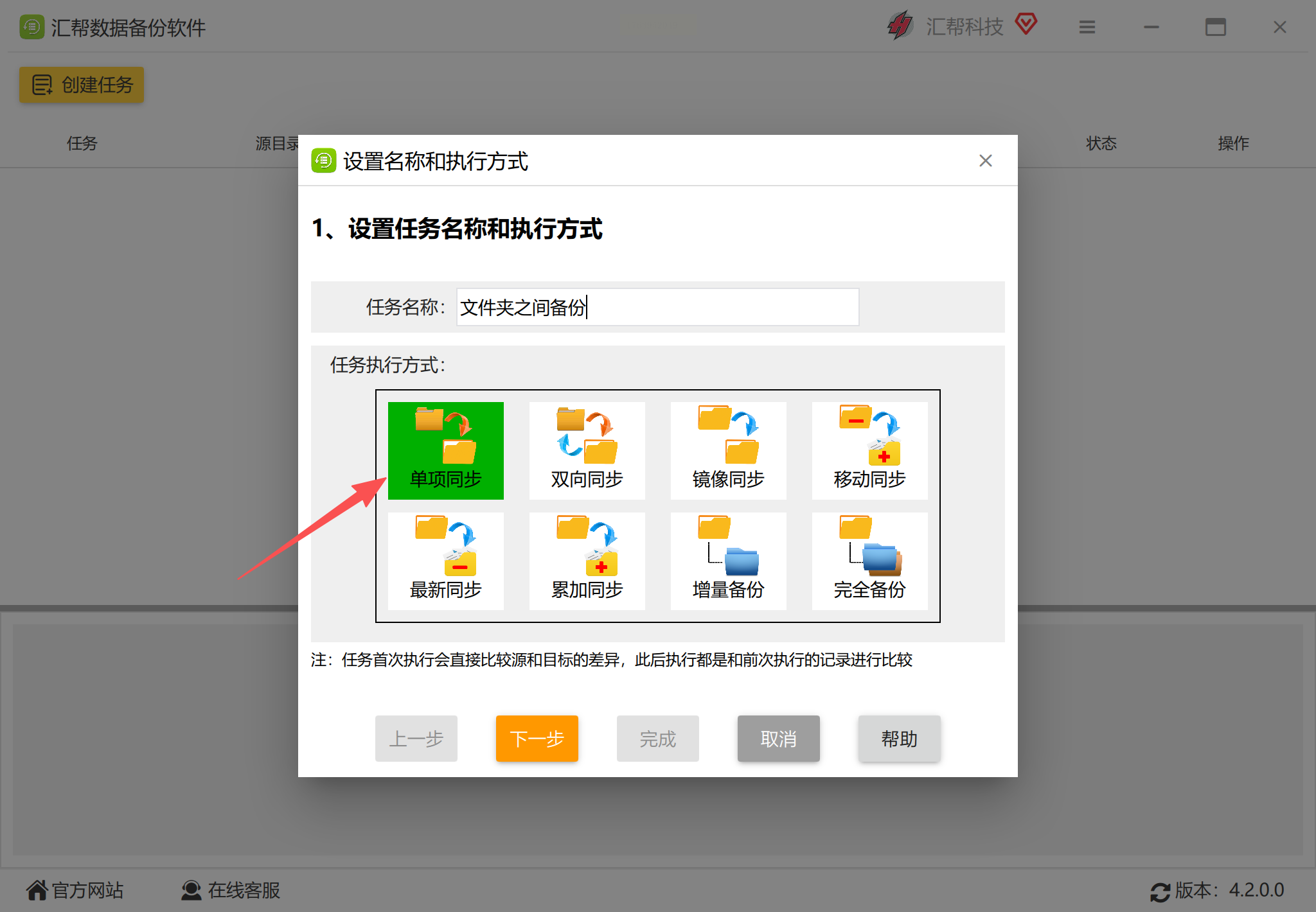
3. 源文件夹配置
点击“选择源文件夹”,在弹出窗口中导航至需监控的目录(如`D:\我的文档\项目资料`),或选择“网络共享目录”(需输入共享地址和权限验证)。
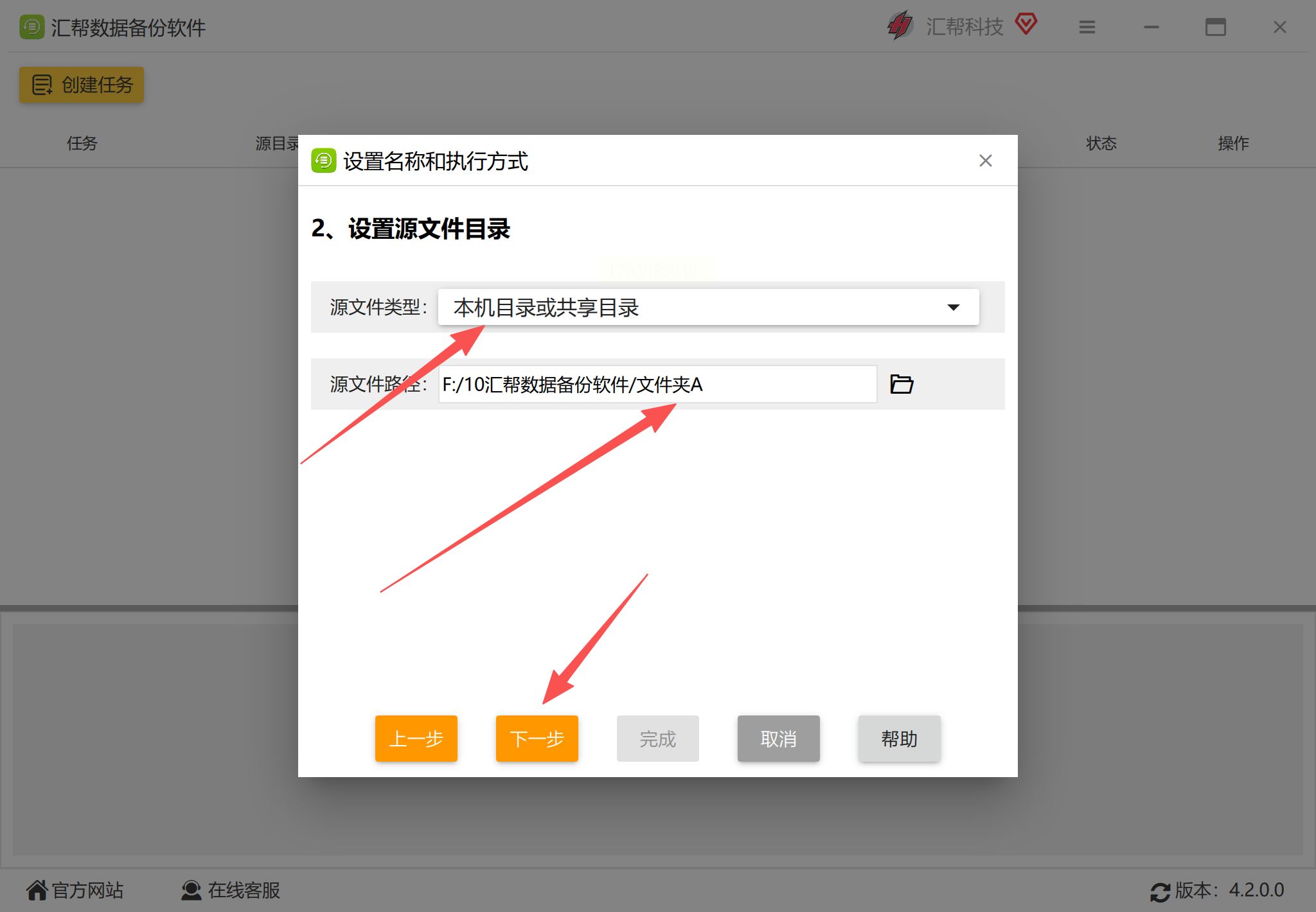
4. 目标文件夹设置
- 本地目标:选择外接硬盘分区(如`E:\备份\项目资料`)或也可以在线网盘备份
- 远程目标:输入服务器地址、端口号及访问凭证,建议使用加密传输(SSL/TLS协议)
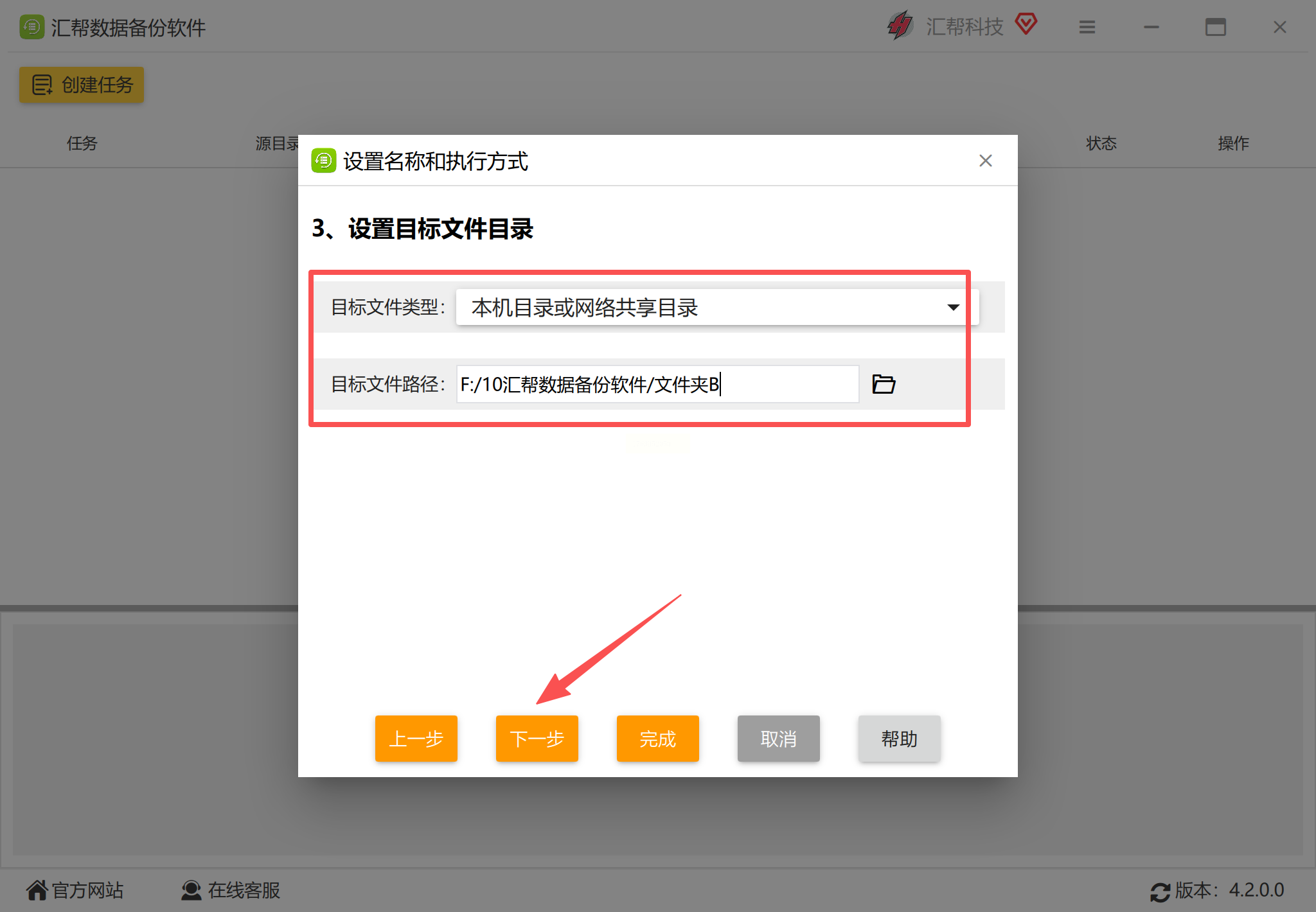
提示:目标路径需与源路径结构一致,避免因路径混乱导致备份失败。
5. 触发条件设置
在“自动同步选项”中选择:
- 实时同步:文件发生变化后立即触发
- 定时同步:设置每日/每周固定时间(如晚10点),适合低网络负载时段
建议结合使用,如“实时监控+每日全量校验”,确保数据完整性。
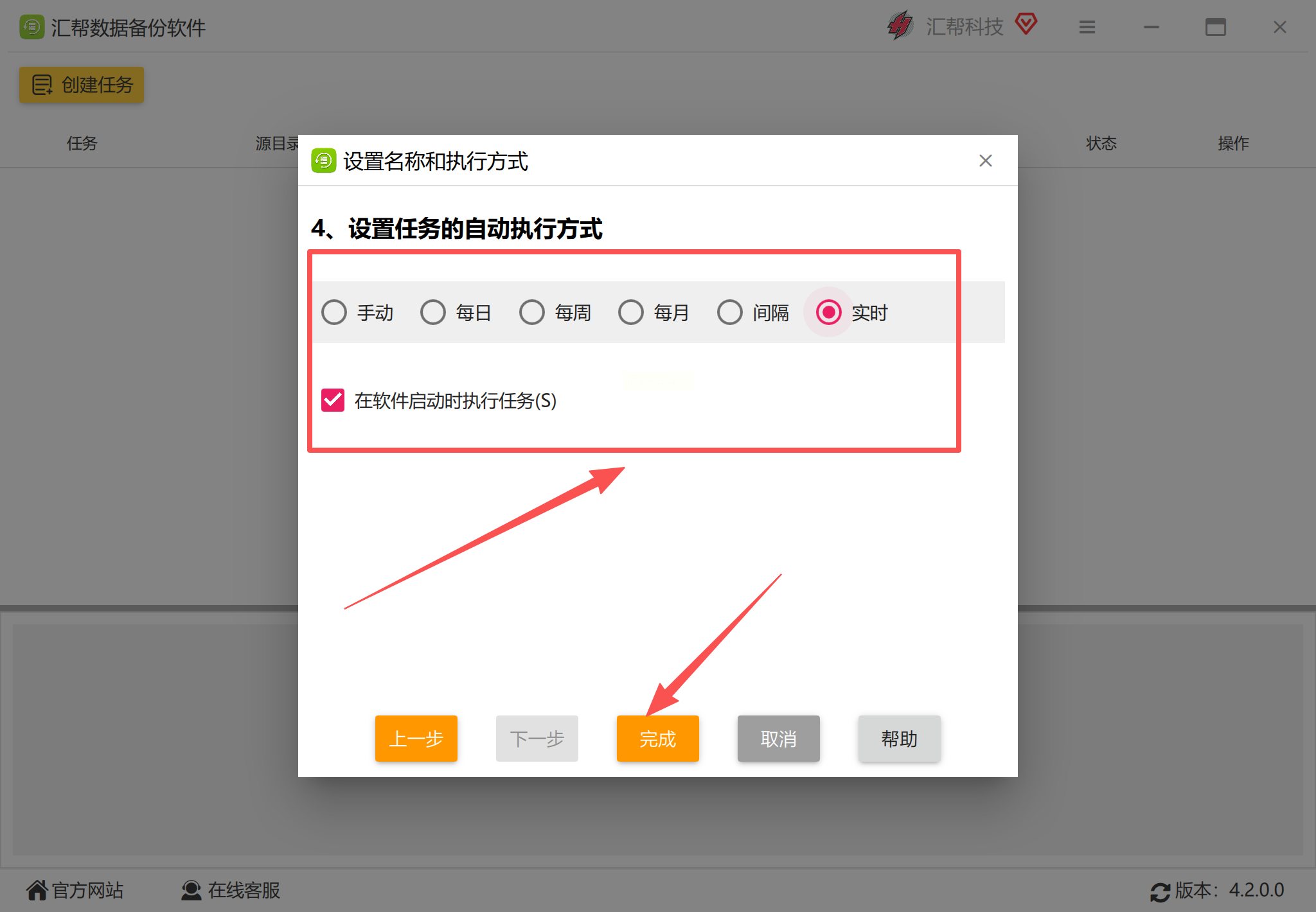
6. 执行与验证
点击“开始任务”后,软件将在系统托盘显示状态图标。向源文件夹添加新文件,观察目标文件夹是否同步;修改文件内容后,等待一会秒检查目标文件是否更新;删除文件后确认目标位置是否同步删除。
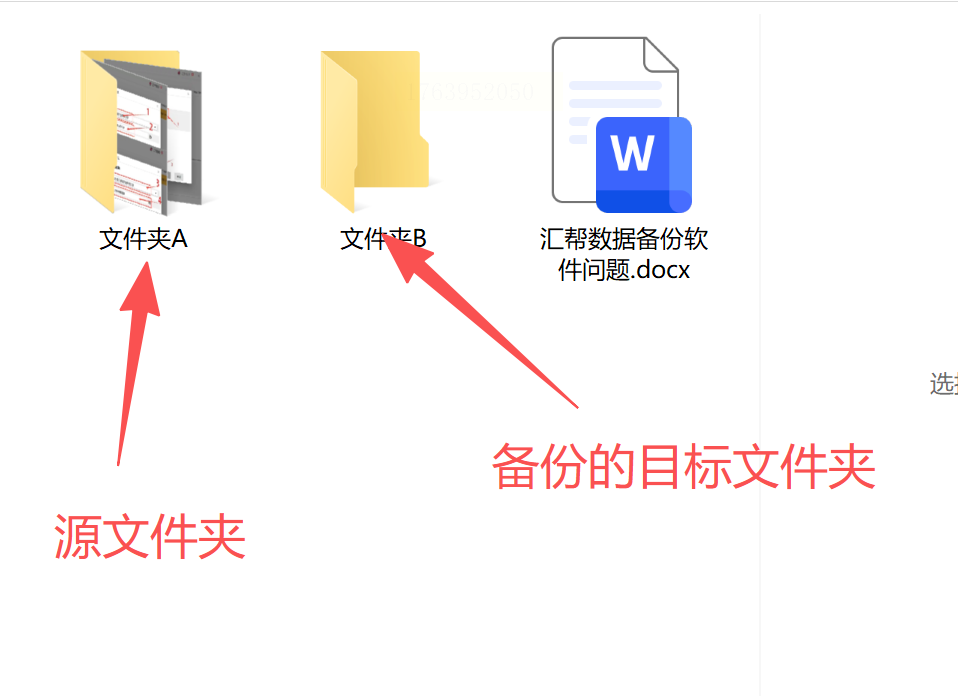
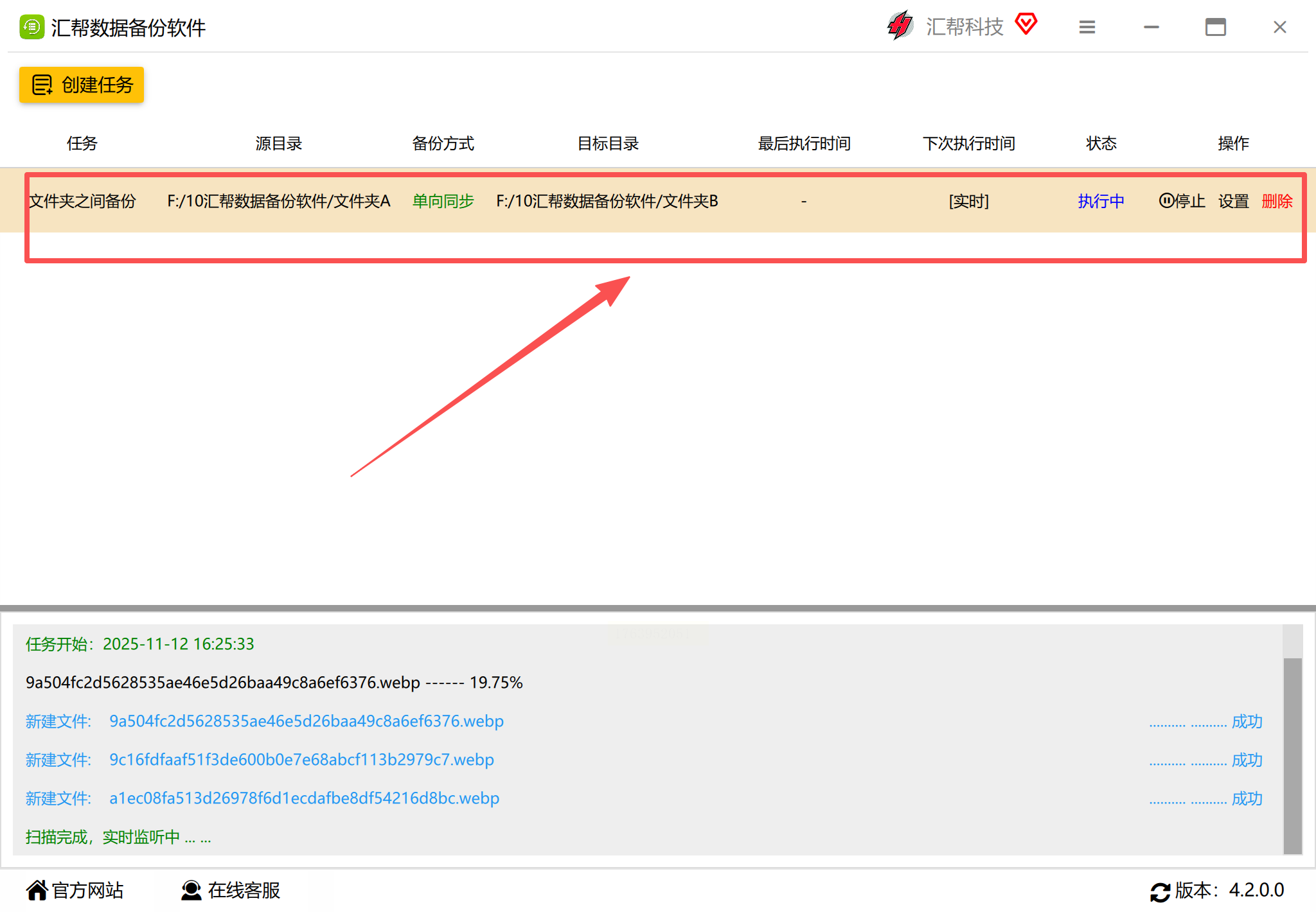
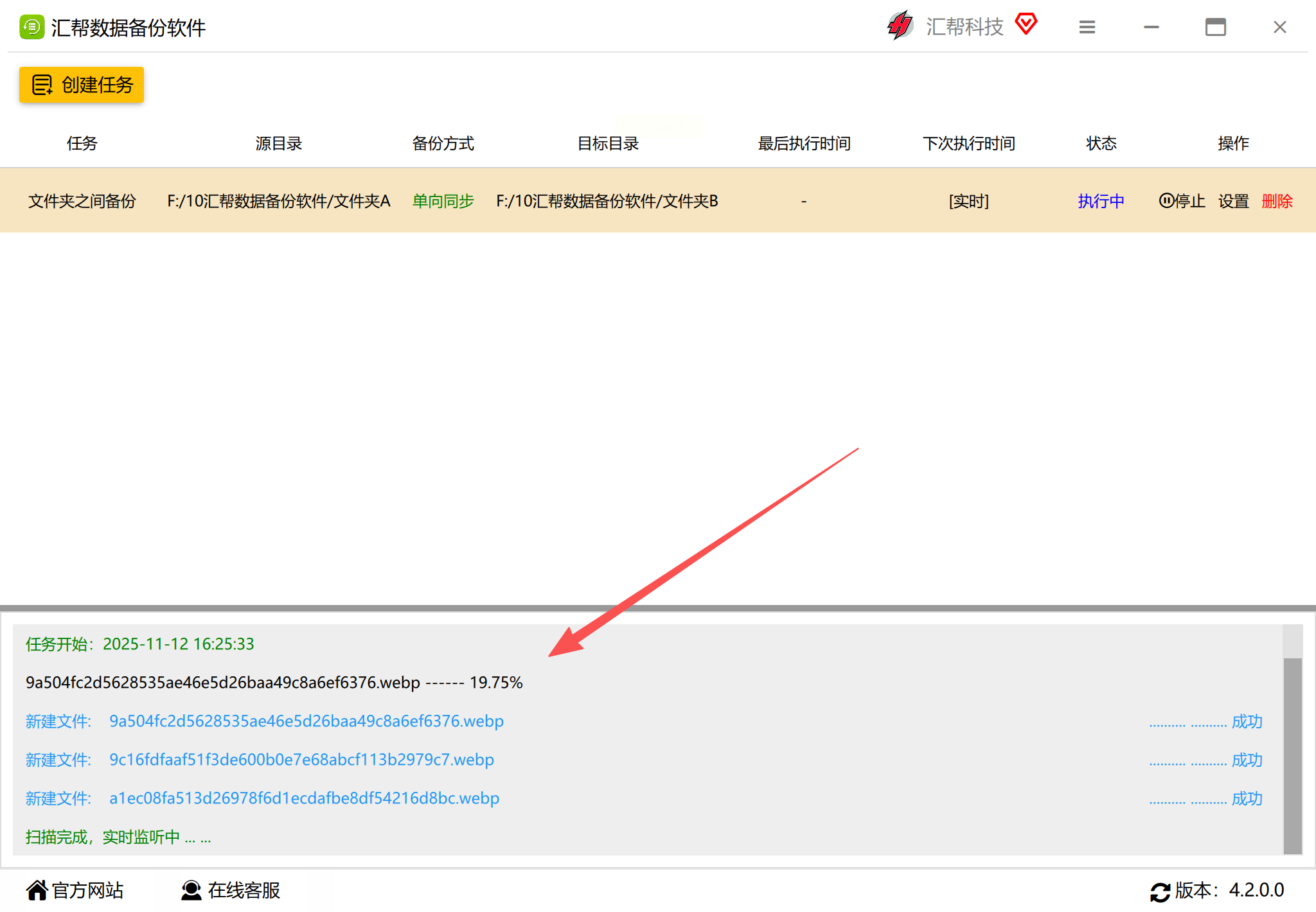
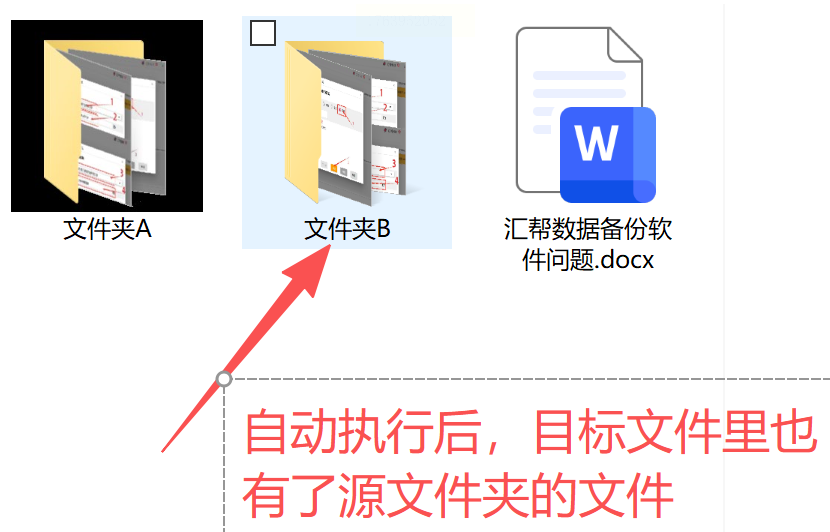
就这么简单的几步就可以备份成功,如果我们重新添加数据到原文件夹中,目标文件同时也会新增这条数据。
1. 下载与安装
访问域智盾软件官网下载对应版本,双击安装包按提示完成安装。安装过程中建议选择“自定义安装”,仅勾选需要的功能模块(如实时监控、远程备份等)以节省系统资源。
2. 创建备份任务
打开软件后,点击左侧菜单栏“新建任务”,在任务名称栏输入标识性名称(如“重要文档备份”),选择任务类型为“文件实时监控”。
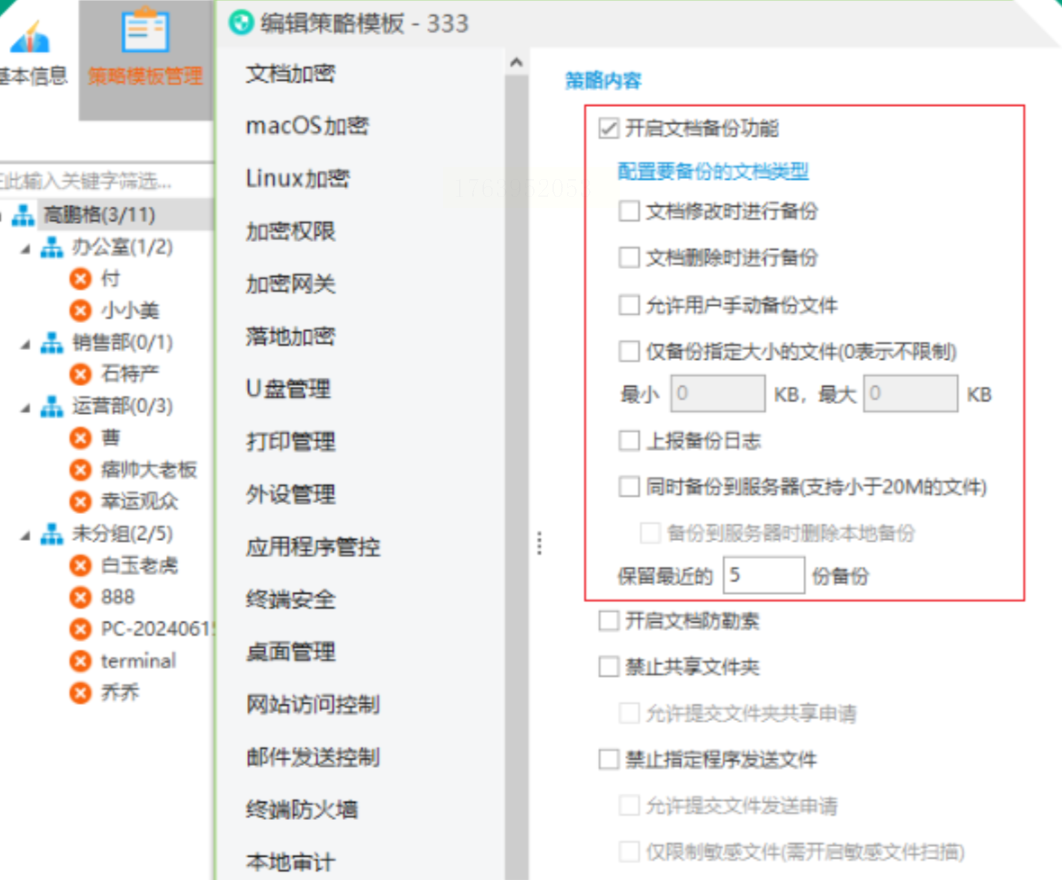
3. 设置监控范围
- 文件类型过滤:在“文件类型”标签页,勾选需监控的文件后缀(如`.docx, .jpg, .mp4`),或选择“仅备份特定类型文件”并设置大小阈值(如20KB-1024KB),避免备份冗余文件占用存储空间。
- 排除规则:可添加需忽略的文件夹(如临时文件目录、系统缓存文件夹),点击“添加排除项”输入路径或通配符规则。
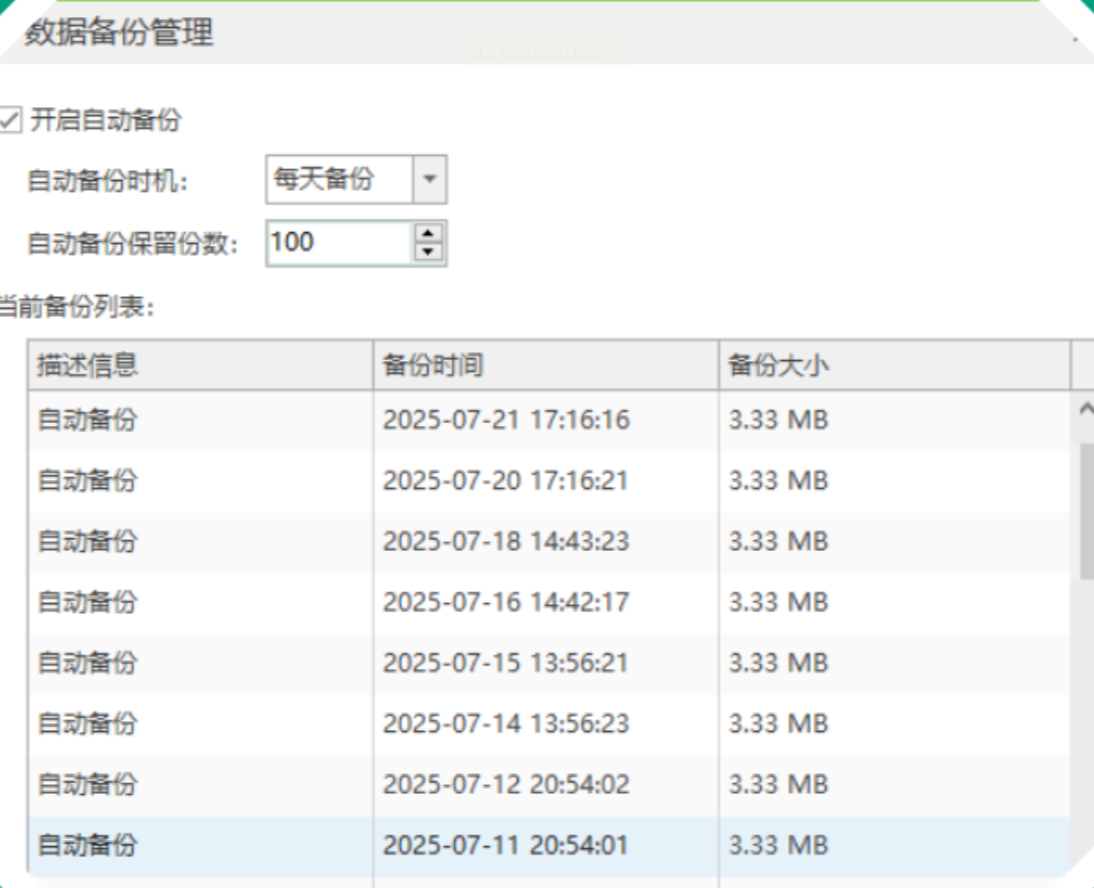
4. 配置备份触发条件
在“触发设置”中选择“修改时触发”“删除时触发”“新增时触发”,或组合设置(如仅监控特定文件夹的修改操作)。建议勾选“延迟触发”(5-10秒),避免短时间内频繁修改导致的备份冲突。
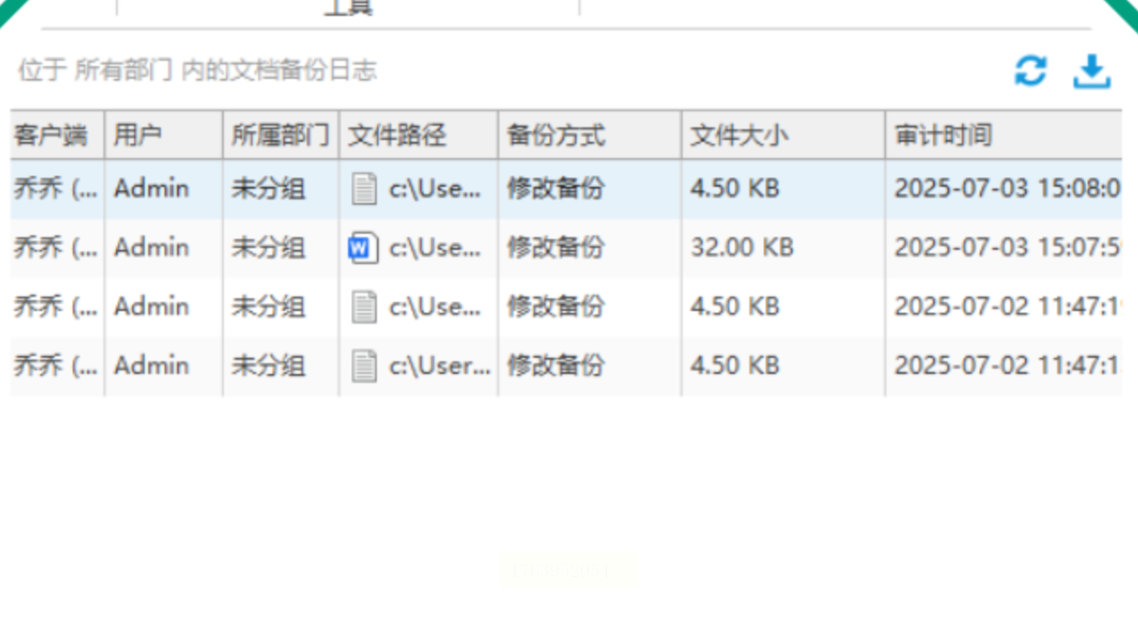
5. 选择备份目标
- 本地备份:选择物理硬盘分区或外接存储设备(如移动硬盘),建议使用独立分区以降低系统故障影响。
- 远程备份:勾选“同步至服务器”,输入远程服务器地址(支持FTP/SFTP协议),设置备份账户和密码,确保网络连接稳定(建议选择有线网络)。
6. 设置保留策略
在“备份管理”中设置保留规则:
- 版本控制:选择“保留最近5个版本”或“保留所有版本但仅保留最新修改”,平衡存储空间与恢复需求。
- 时间范围:可设置“仅保留最近30天备份”,或针对不同文件类型设置差异化规则(如重要文档保留所有版本,临时文件仅保留1个版本)。
7. 启用与验证
点击“开始监控”后,软件将自动在系统托盘显示运行状态。此时向监控文件夹添加测试文件,观察目标位置是否同步;删除测试文件后查看软件日志是否记录操作,验证恢复功能是否正常。
1. 安装与初始化
下载并安装智能备份软件,首次运行时选择“创建全新备份策略”,输入管理员密码并启用“自动更新”功能(保持软件版本最新)。
2. 策略模板配置
进入“策略模板管理”界面,选择“文档安全模板”(或自定义模板),勾选以下选项:
- 开启文档备份:核心开关,启用后系统自动监控文件操作
- 修改触发备份:实时记录文件内容变化
- 删除触发备份:保留历史删除记录(需额外空间)
- 手动备份触发:关键节点(如项目提交前)可手动触发全量备份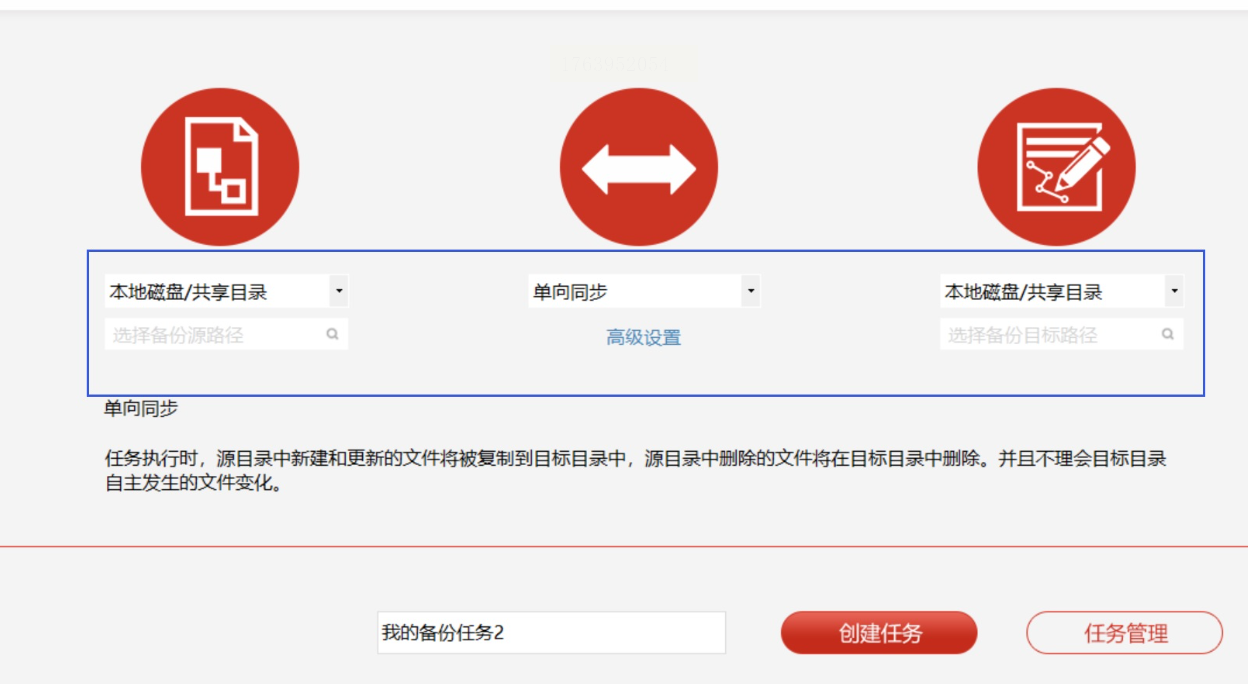
3. 备份规则设置
在“数据备份管理”中:
- 备份频率:选择“实时”(默认)或“每X分钟”
- 文件过滤规则:添加需排除的文件夹(如`Temp`、`Recycle Bin`)
- 保留份数:设置“最多保留10个版本”或“保留至指定日期”
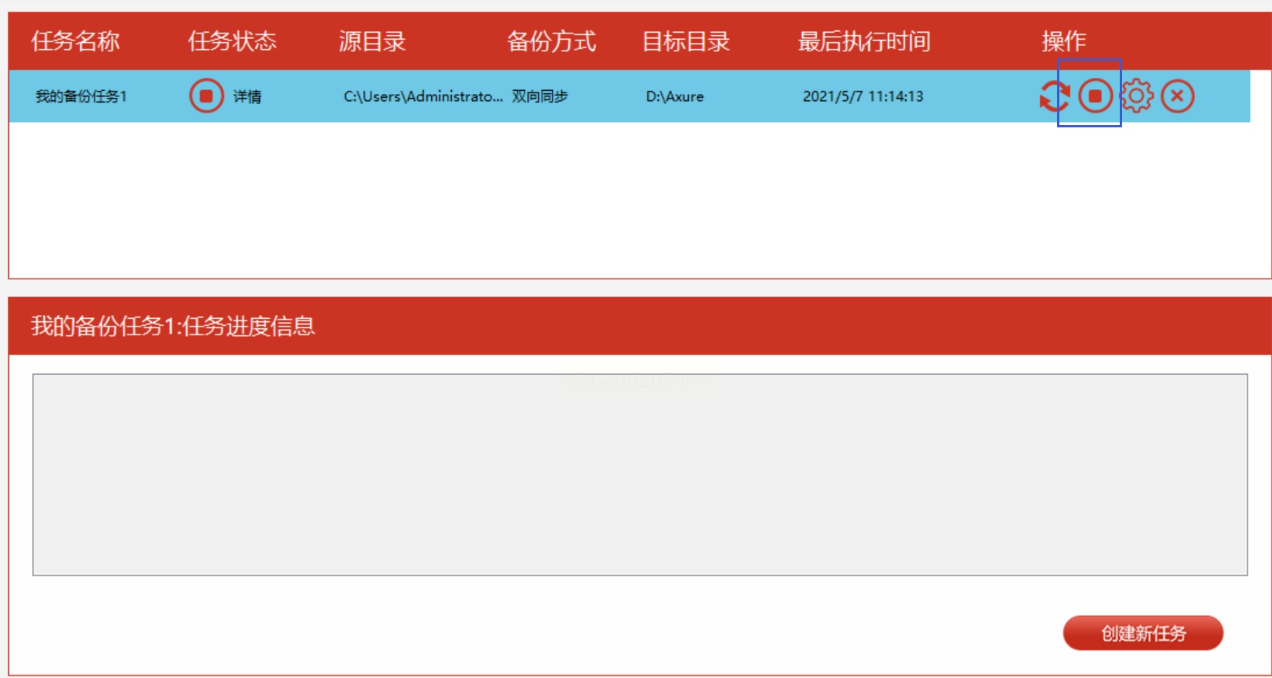
提示:重要项目建议设置“保留所有版本”,并单独指定存储路径。
4. 日志与监控
启用“备份日志中心”,可查看:
- 操作记录:精确到秒的文件修改详情(含修改前后对比)
- 存储统计:各文件夹备份占比、增量备份大小
- 异常警报:备份失败时通过邮件/SMS通知管理员
5. 验证与优化
完成配置后,向监控目录添加测试文件,观察是否自动触发备份;删除测试文件后,在“版本历史”中确认恢复选项是否可用。根据实际效果调整过滤规则,避免过度备份导致性能下降。
文件实时备份是数字化时代的数据安全基础,选择适合自身需求的方法至关重要。对于普通用户,建议使用界面话的工具,操作起来更简单方便。需要注意的是,没有“万能”的备份方案,最佳实践是结合多种方法形成备份体系,核心数据(如系统盘、财务文件)采用专业软件+外接硬盘+云端三重备份,日常文档使用系统工具+云存储,同时定期验证备份完整性。
如果想要深入了解我们的产品,请到 汇帮科技官网 中了解更多产品信息!
没有找到您需要的答案?
不着急,我们有专业的在线客服为您解答!

请扫描客服二维码